Solución: Error 0x0001 de NVIDIA GeForce Experience
4 min. read
Updated on

Si tu pasión es jugar con tarjetas gráficas, Nvidia GeForce Experience ofrece una de las mejores experiencias de juego.
Es una aplicación útil que ha brindado una excelente experiencia a los usuarios. Sin embargo, muchos de ellos reportaron problemas mientras usaban Nvidia GeForce Experience. Entre ellos, el código de error 0x0001.
Si a ti también te ha aparecido Algo salió mal, intente reiniciar su PC y luego inicie Geforce Experience; código de error 0x0001, esta guía es para ti.
Hoy veremos algunas opciones simples para deshacernos de este problema.
¿Qué debo saber antes de ejecutar las soluciones?
Antes de comenzar con nuestras sugerencias, es conveniente que primero reinicies tu PC y luego inicies GeForce Experience otra vez para ver si funciona.
Consejo de experto:
PATROCINADO
Los controladores obsoletos son la principal causa de errores y problemas del sistema. Si algunos de tus controladores están ausentes o necesitan actualización, una herramienta automizada como OutByte Driver Updater puede resolver estos problemas con solo un par de clics. Además es liviano para tu sistema.
Generalmente, al crear un punto de restauración del sistema puedes deshacer cualquier modificación errónea que haya en él. Es decir, lo restauras a un punto anterior en el que estaba bien.
Hacer esto es simple y muchas veces soluciona los problemas a la primera.
¿Cómo corregir el código de Error 0x0001 en Nvidia GeForce Experience?
1. Cambia todos los servicios de contenedor de NVIDIA a la cuenta del sistema local.
- Presiona la tecla de Windows + R para abrir Ejecutar. Escribe services.msc y da clic en Aceptar.
- En la ventana de Servicios, encuentra los Servicios de contenedor Nvidia.
- Cuando los encuentres, haz clic sobre esa opción con el botón derecho del mouse y selecciona Propiedades. Da clic en la pestaña Iniciar sesión.
- Asegúrate de que la Cuenta del sistema local esté marcada y que la opción Permitir que el servicio interactúe con el escritorio tenga una palomita.
- Presiona Aplicar y luego Aceptar.
Sigue estas instrucciones paso a paso y, la próxima vez que abras GeForce Experience, el error debería haber desaparecido.
2. Actualiza el controlador de pantalla NVIDIA o migre a la versión Beta.
- Actualiza los controladores de la tarjeta gráfica.
- Abre la página web de Nvidia y selecciona Descarga ahora en la sección de actualizaciones automáticas de controladores.
- Una vez que te encuentres en la búsqueda manual de controladores, selecciona el modelo exacto de tu tarjeta gráfica del menú desplegable y presiona Iniciar búsqueda.
- Deberías poder ver la última versión del controlador para tu tarjeta gráfica. Por último, ejecuta el archivo descargado para instalar los controladores más recientes.
- Prueba con el Controlador Beta.
- Si lo anterior no funciona, también puedes intentar migrar a la versión Beta. Ve a la página de descarga de Nvidia GeForce version Beta y presiona Descargar.
- En el cuadro de búsqueda de Windows, escribe Panel de control y presiona Enter.
- Una vez en el Panel de control, selecciona la opción Programas: Desinstalar un programa.
- En la sección Programas y características haz clic en Desinstalar un programa.
- Encuentra Nvidia GeForce Experience, haz clic con el botón derecho del mouse y selecciona la opción Desinstalar o cambiar.
- Reinicia tu ordenador, ejecuta el controlador Beta y el problema desaparecerá.
3. Utiliza un desinstalador para eliminar GeForce Experience y su controlador de pantalla.
- Descarga e instale la última versión de DDU (Display Driver Uninstaller) desde el enlace oficial. Es un sitio gratuito, fácil y recomendable.
- Abre DDU y en Seleccionar dispositivo, elige Nvidia-GPU. Luego haz clic en el botón Limpiar y reiniciar.
- Ahora instala la última versión de la experiencia de Nvidia GeForce. Una vez que la descarga se haya completado, sigue las indicaciones en pantalla para completar la instalación.
¿Cuál es la causa del Error 0x0001 de NVIDIA?
Pueden ser varias causales que desencadenan este error. Sin embargo, las razones más comunes por las que sucede son:
- Una falla interna con la última version estable. Varios usuarios afectados informaron que el problema se resolvió después de la instalación de la versión beta de la experiencia de GeForce.
- Los servicios de contenedores de NVIDIA no tienen permisos para interactuar con la cuenta local. Esto se resolverá cuando realices algunos ajustes en la pantalla de servicio.
- Dentro de los controladores de pantalla NVIDIA podría haber archivos corruptos. En este caso, usar un desinstalador para NVIDIA y su controlador de pantalla es buena opción. Después hay que instalarlos en limpio.
Esperamos que una de estas soluciones haya ayudado a resolver el código de error 0x0001 de NVIDIA GeForce Experience y que ahora puedas jugar sin interrupciones molestas.
Si tienes más preguntas o dudas sobre alguno de los pasos, no dudes en escribirnos en la sección de comentarios a continuación.
¿Todavía estás experimentando problemas? Resuélvelos con esta herramienta:
PATROCINADO
Algunos problemas relacionados con los controladores pueden resolverse más rápidamente utilizando una solución de controladores personalizada. Si aún tienes problemas con tus controladores, simplemente instala OutByte Driver Updater y ponlo en funcionamiento de inmediato. ¡Deja que actualice todos los controladores y solucione otros problemas en tu PC en poco tiempo!

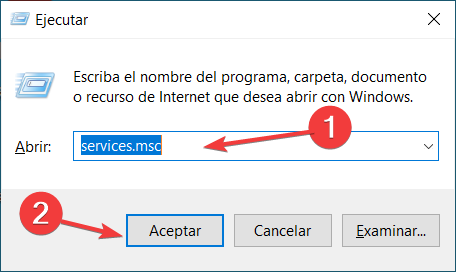
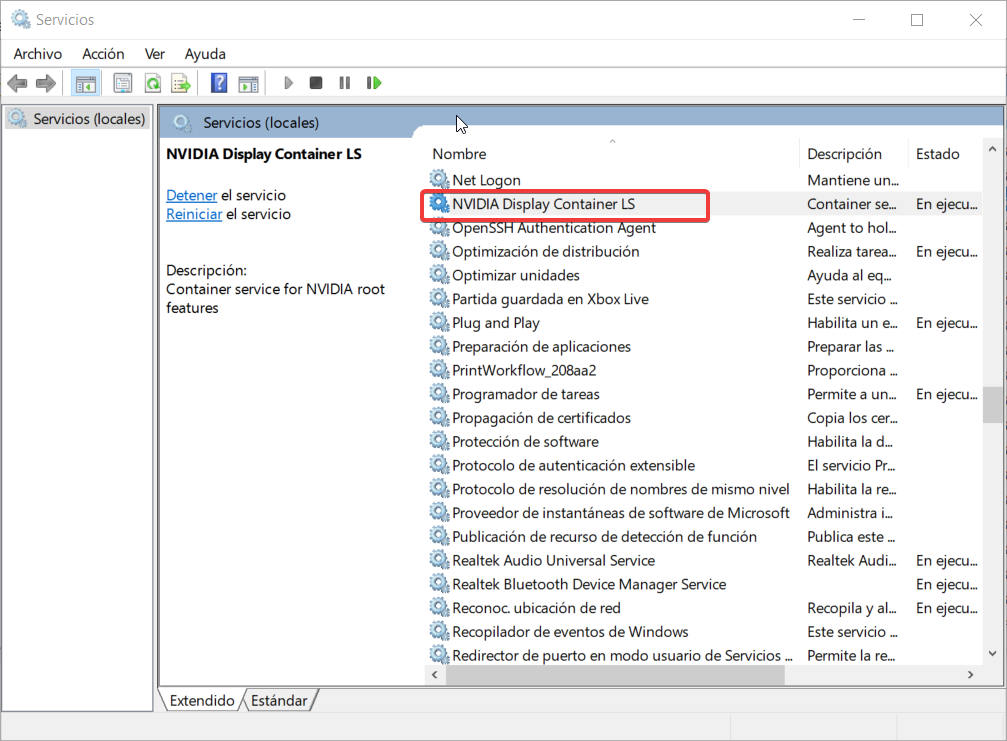
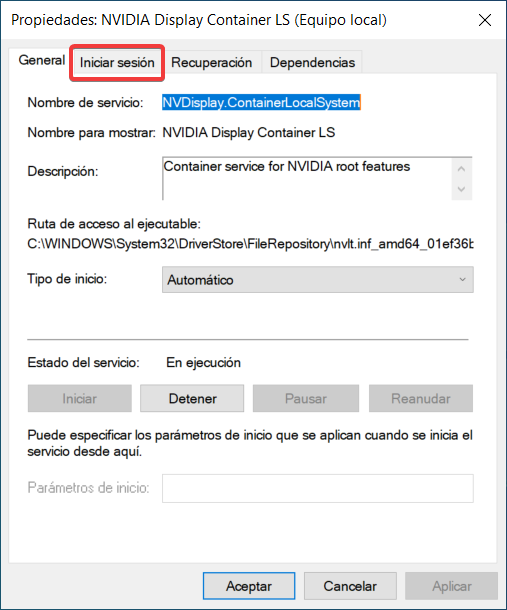
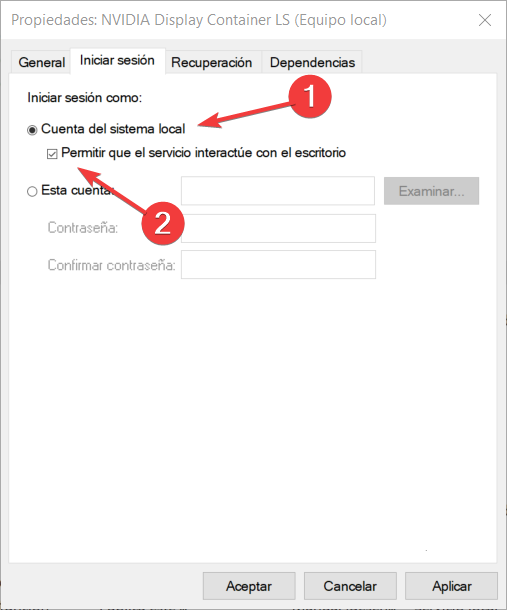
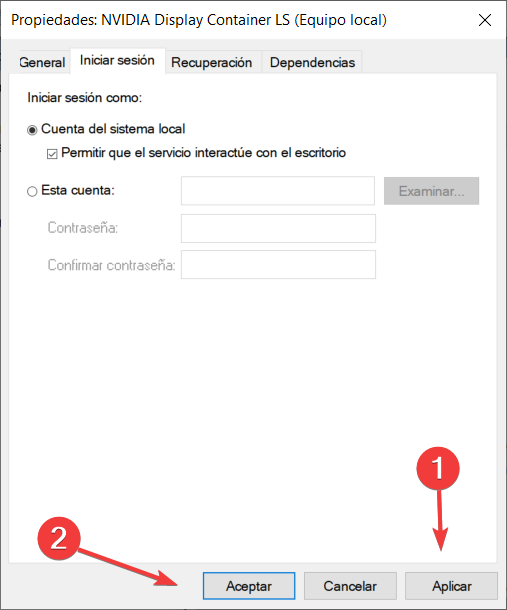
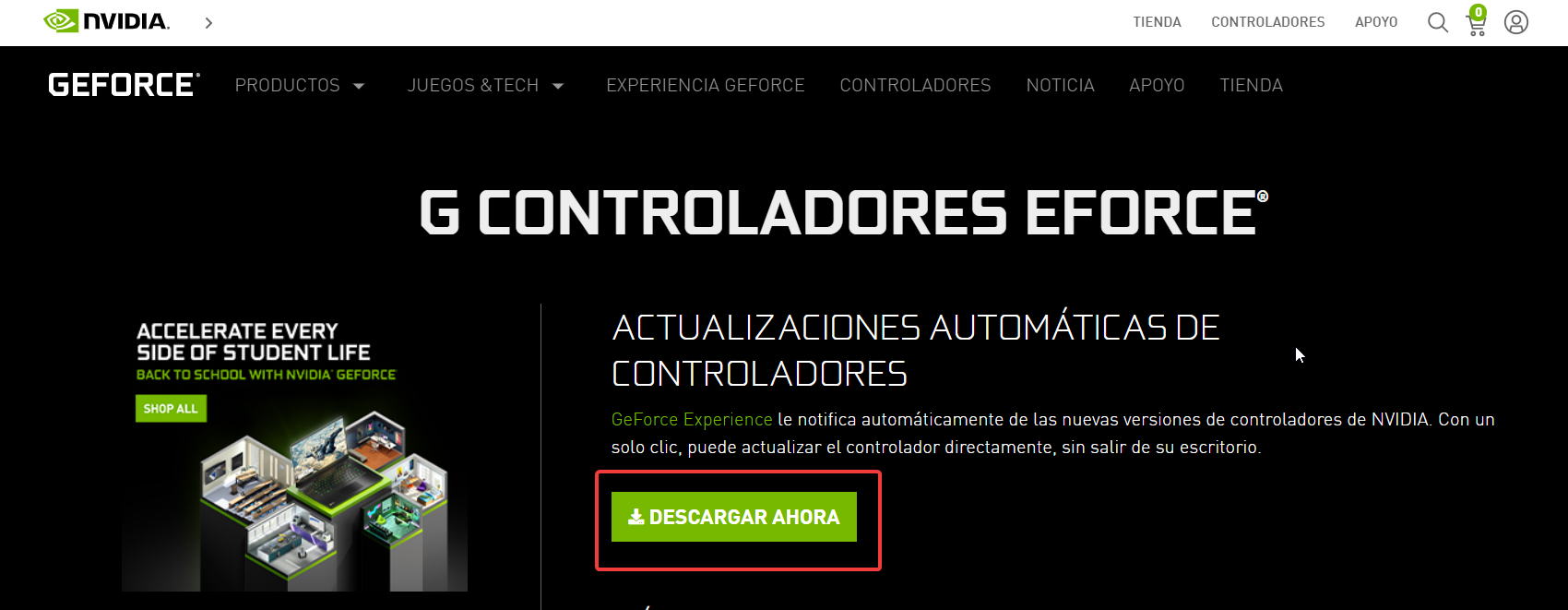
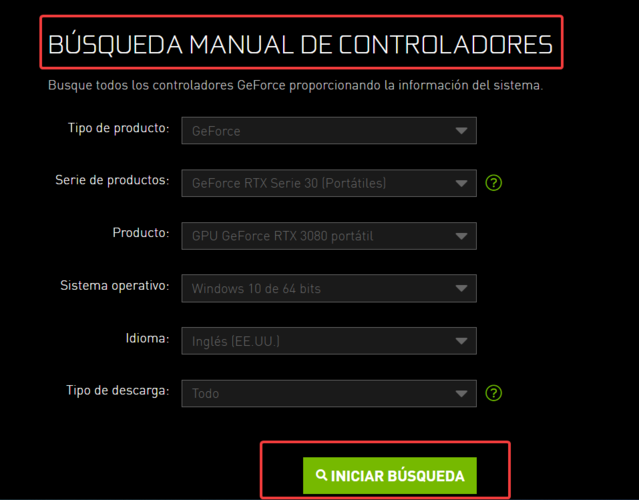

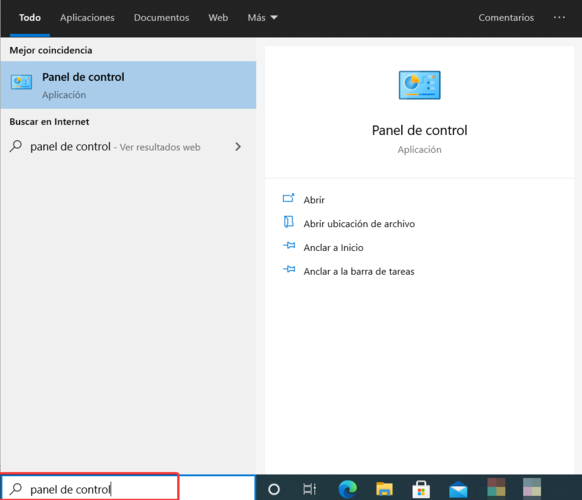
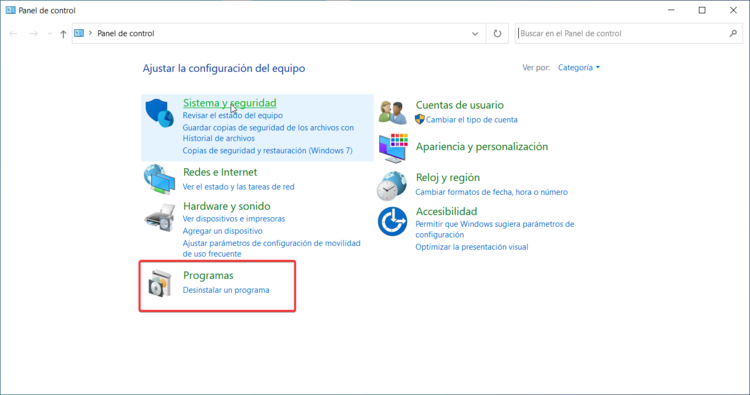
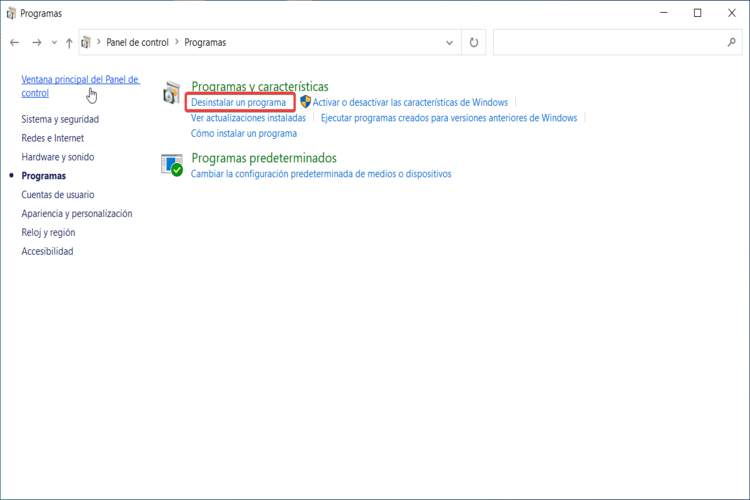
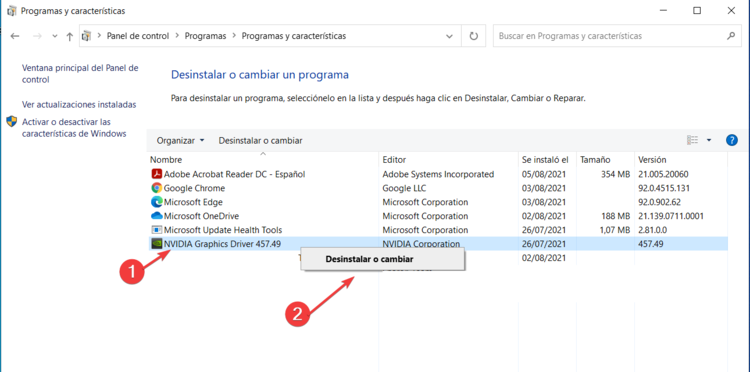
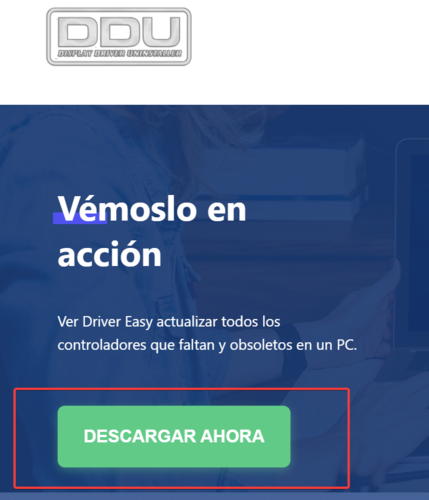
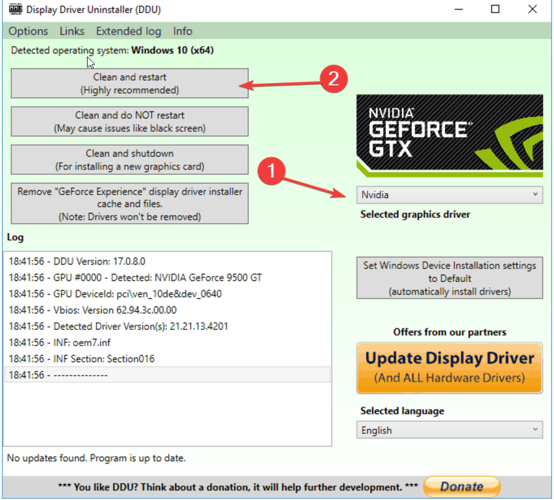





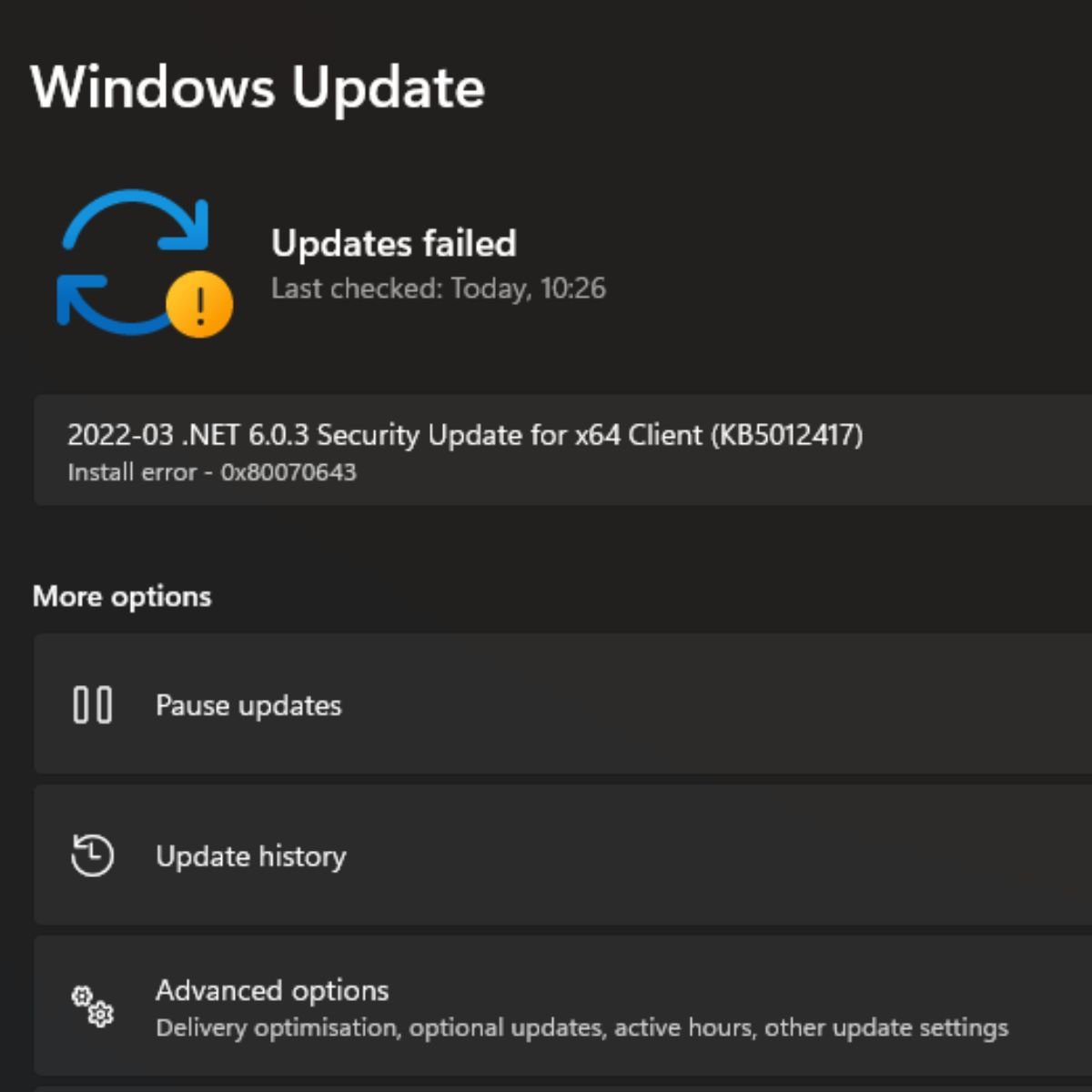

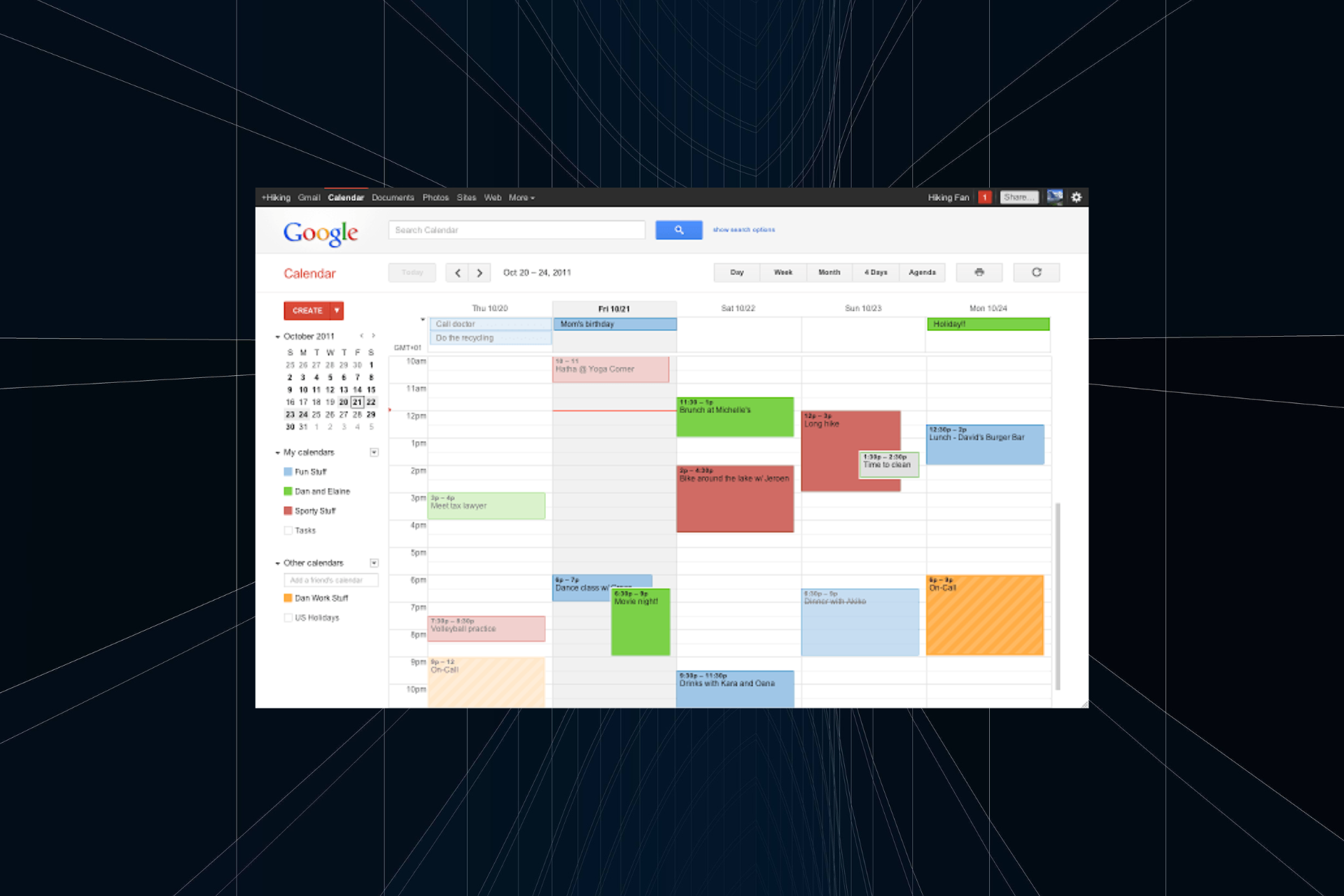
User forum
0 messages